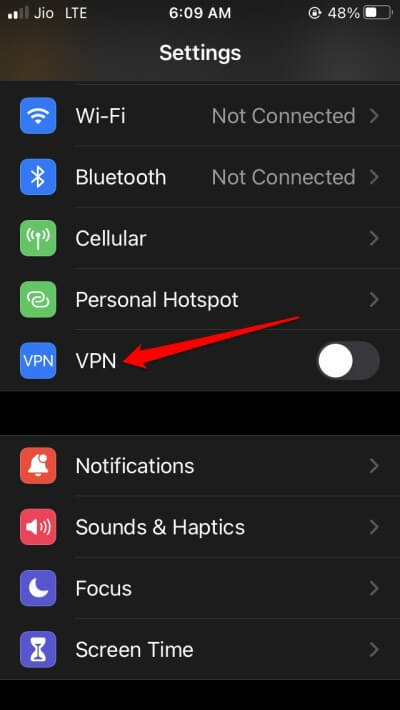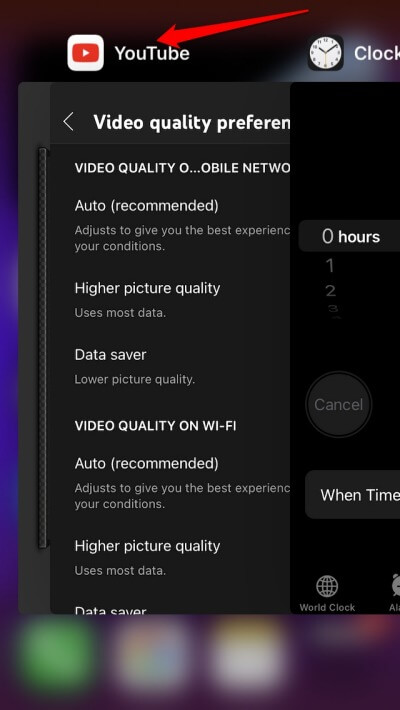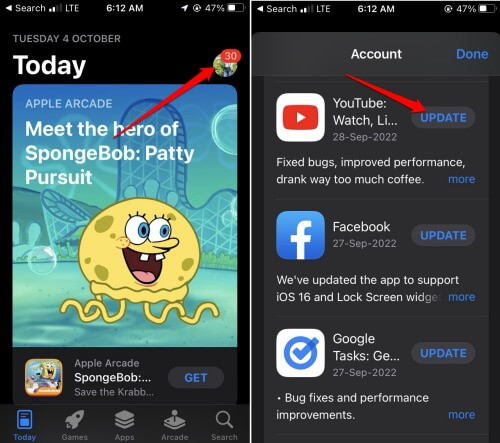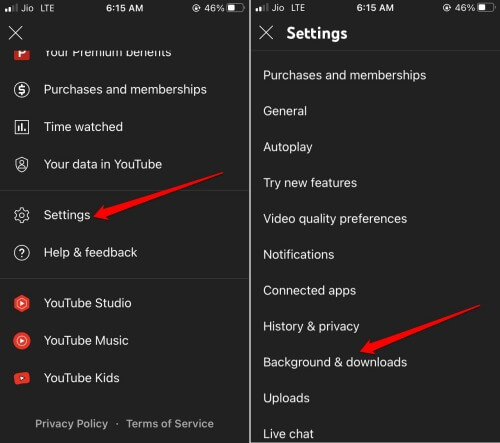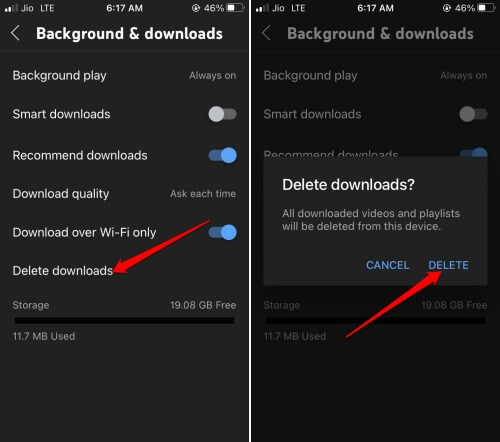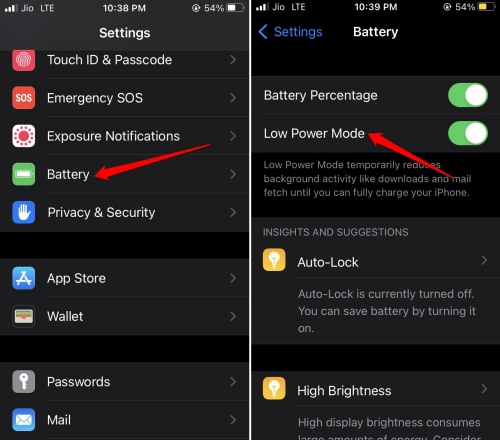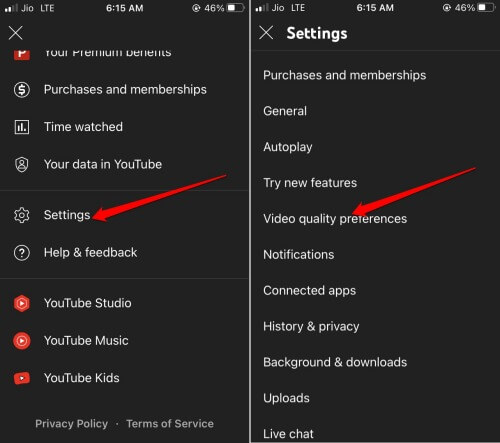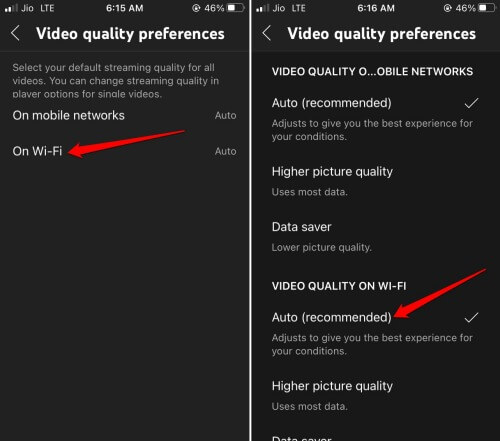Видео YouTube тормозит на iPhone?
В этом руководстве я объяснил различные простые методы устранения неполадок, позволяющих устранить проблему с задержкой видео YouTube на iPhone. Когда все готово для просмотра любимых видео на YouTube, приложение перестает работать.
Видеоплеер загружается вечно. Даже если ему удается загрузиться, видео тормозит каждые несколько секунд.
Вот несколько возможных причин, почему Видео YouTube тормозит на iPhone. Интернет-сеть может быть нестабильной. Обычно, когда вы используете мобильные данные вместо Wi-Fi, видео не буферизуется плавно из-за низкой пропускной способности.
Используемая вами версия YouTube может потребовать обновления до более новой версии. В более старой версии могут возникнуть технические сбои и подобные проблемы.
Лучшие способы исправить задержку видео YouTube на iPhone
1. Отключите приложение VPN на iPhone.
VPN-приложения печально известны тем, что внезапно замедляют работу сети из-за нагрузки на удаленный сервер. Если нет необходимости, отключите приложение VPN на своем iPhone.
- Отправляйтесь в Настройки > VPN > коснитесь переключателя рядом с VPN, чтобы выключи это.


2. Используйте сеть Wi-Fi для запуска YouTube.
Вместо того, чтобы полагаться на медленную мобильную передачу данных, я предлагаю переключиться на сеть Wi-Fi и подключить свой iPhone.
Просмотр видео в HD-разрешении с использованием мобильных данных только усугубит проблему заикания. Сеть Wi-Fi гарантирует плавное воспроизведение видео, за исключением случаев, когда серверы интернет-провайдера отключены на техническое обслуживание.
3. Принудительно закрыть приложение YouTube.
Вот шаги, которые помогут принудительно закрыть приложение YouTube на iOS.
- Если провести пальцем вверх по экрану iPhone и остановиться в середине экрана, откроется раздел последних приложений. Этот метод предназначен только для iPhone без Touch ID.
- На iPhone с Touch ID дважды нажмите кнопку «Домой», чтобы отобразить последние приложения.
- Перейдите на карточку приложения YouTube.
- Удерживайте карточку приложения YouTube и проведите пальцем вверх, чтобы закрыть ее.


- Через несколько секунд запустите приложение YouTube. Проверьте, сохраняется ли проблема с задержкой видео или она решена.
4. Обновите YouTube для iOS.
- Запустите магазин приложений с помощью поиска Spotlight.
- Коснитесь изображения профиля подключенного Apple ID.
- Теперь прокрутите следующую страницу, чтобы увидеть приложения, ожидающие обновления до последней версии.
- Если YouTube указан там, коснитесь значка Обновлять кнопку рядом с ней.


5. Удалите видео, сохраненные для просмотра в автономном режиме.
Вы можете решить проблему с задержкой видео на YouTube, удалив сохраненные видео для просмотра в автономном режиме.
- Откройте приложение YouTube.
- Нажмите на изображение профиля > выбирать Настройки >Нажмите на Фон & Загрузки.


- Нажмите на Удалить загрузки
- Чтобы подтвердить окончательное удаление, нажмите на Удалить.


6. Отключите режим низкого энергопотребления на iPhone.
Режим низкого энергопотребления ограничивает работу различных функций приложений, установленных на вашем iPhone. То же самое и с YouTube, когда на вашем iPhone падает заряд. Чтобы этого избежать, отключите режим пониженного энергопотребления. Также поставьте свой iPhone на зарядку.
Также читайте: как исправить заикание звука на YouTube в Chrome
- Перейти к Настройки приложение > Батарея.
- В дополнение к Режим низкого энергопотребления вариант, нажмите на переключатель и сделайте его серым, отключив эту функцию.


7. Не разрешайте запуск YouTube Data Saver.
Функция «Экономия данных» на YouTube ограничивает качество изображения и другие аспекты видео, чтобы сохранить мобильные данные для других задач.
Вы можете установить автоматическое предпочтение качества видео как для сетей мобильной передачи данных, так и для сетей Wi-Fi.
- Открыть YouTube> нажмите на изображение профиля в правом верхнем углу.
- В меню нажмите на Настройки > нажмите на Настройки качества видео.


- Затем нажмите Мобильные сети > Установите предпочтение качества на Авто.


- Снова нажмите на Wi-Fi > установите качество на Авто.


8. Используйте YouTube в браузере Safari.
Использование YouTube в родном приложении или браузере осуществляется одинаково. Интерфейс на обеих платформах одинаковый.
- Если у вас iPhone, запустите Браузер Сафари.
- В поле URL введите YouTube.com.
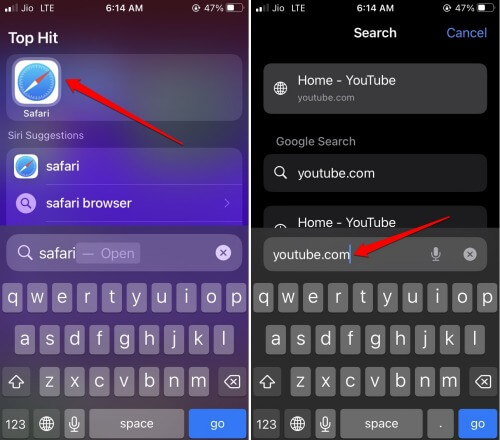
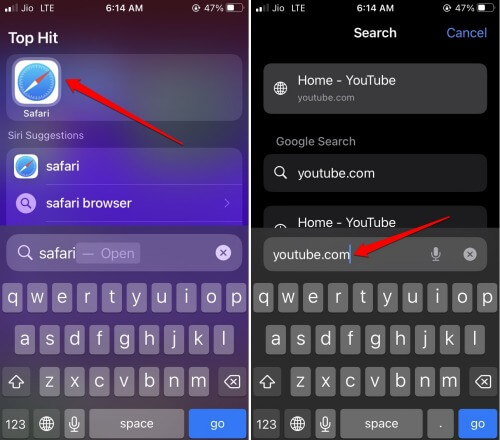 Вы можете легко начать просмотр видео так же, как в приложении YouTube для iOS. Если вы хотите поставить лайк видео или прокомментировать видео YouTube, вам необходимо войти в свою учетную запись YouTube через приложение браузера.
Вы можете легко начать просмотр видео так же, как в приложении YouTube для iOS. Если вы хотите поставить лайк видео или прокомментировать видео YouTube, вам необходимо войти в свою учетную запись YouTube через приложение браузера.
Подведение итогов
Чтобы наслаждаться просмотром контента от ваших любимых YouTube-блогеров, вам необходимо немедленно устранить проблему с задержкой видео YouTube на вашем iPhone. Я уверен, что советов по устранению неполадок из этого руководства будет достаточно и полезно.